2 Maneiras de Gravar iMovie para DVD Facilmente no Mac/Windows
Depois de criar ou editar um vídeo usando o iMovie, você tem a opção de exportá-lo para seus dispositivos ou simplesmente deixá-lo no Mac para visualização posterior. Se você é do tipo que mantém filmes em DVD por alguns motivos, ficará feliz em saber que também pode criar DVDs do iMovie para reproduzir seus vídeos favoritos na TV e em outros dispositivos reproduzíveis. Isso não é diretamente suportado pelo software iMovie e, portanto, você precisa usar software de terceiro.
Neste artigo, iremos aprender como gravar o iMovie para DVD usando dois métodos diferentes, um é a ferramente mais profissional e fácil de usar - Wondershare UniConverter, e o outro é a solução gratuita do iDVD. Ambos os métodos têm suas vantagens e desvantagens, escolha o que é mais adequado para você e siga os passos abaixo.
- Parte 1. Melhor Maneira de Gravar iMovie para DVD Fácil e Rapidamente
- Parte 2. Grave iMovie para DVD usando iDVD
- Parte 3. iDVD VS Wondershare UniConverter
Parte 1. Melhor Maneira de Gravar iMovie para DVD Fácil e Rapidamente
Wondershare UniConverter é uma das melhores ferramentas de gravação de DVD com muitas funções e recursos. É uma ferramenta de vídeo tudo-em-um que pode não só ajudá-lo a gravar o iMovie em DVD, mas também a converter vídeos para qualquer formato com mais de 1000 formatos de vídeo/áudio. Ele fornece recursos de edição de vídeo para personalizar seus vídeos antes de gravar, cortar, girar, adicionar marcas d'água, editar legendas, etc. Compatível com o sistema Windows e Mac, você pode gravar seus vídeos do iMovie para DVD/Blu-ray sem qualquer perda de qualidade.
 Wondershare UniConverter - Melhor Gravador de iMovie para DVD
Wondershare UniConverter - Melhor Gravador de iMovie para DVD

- Permite gravar vídeos do iMovie para pastas de DVD, arquivos ISO, DVD ou discos Blu-ray.
- Suporta mais de 1000 formatos de vídeo como like MP4, MOV, AVI, MKV, WMV, MPEG, etc.
- Permite a configuração de modelos de menu de DVD gratuitos com vários temas.
- Facilita a adição de imagem de fundo personalizada e música para DVD.
- Permite a visualização em tempo real de todas as alterações e ajustes antes de gravar o iMovie em DVD.
- Converte vídeos para qualquer formato em lote com menos perda de qualidade.
- Baixa ou grava vídeos do YouTube e de outros 10.000 sites de compartilhamento de vídeo.
- Transfere vídeos de DVD convertidos para discos rígidos externos diretamente.
Passos Sobre Como Gravar o iMovie para DVD Usando o Wondershare UniConverter
Passo 1 Exporte o projeto do iMovie para o seu Mac.
Antes de gravar vídeos do iMovie em DVD, você precisa exportar seus vídeos do iMovie primeiro após criá-los ou editá-los. Primeiro, abra o projeto que deseja exportar no iMovie ou selecione o projeto na biblioteca de projetos e escolha Arquivo > Exportar para salvar o filme. Então você será solicitado a escolher o formato de saída (MOV é o mais recomendado), local do arquivo, nome do arquivo, tamanho do arquivo e resolução. Finalmente, clique no Exportar botão para exportar o filme para o seu Mac.
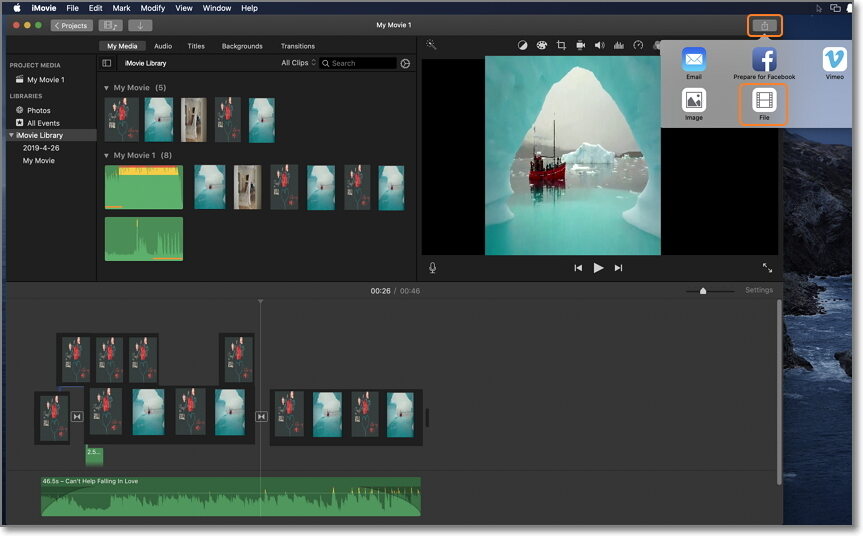
Passo 2 Adicione o iMovie ao melhor gravador de DVD.
Baixe, instale e abra Wondershare UniConverter e vá para DVD Burner aba na parte superior da janela. Clique no Adicionar arquivos ícone para adicionar vídeos ou arrastar o arquivo iMovie que você exportou anteriormente para a janela.
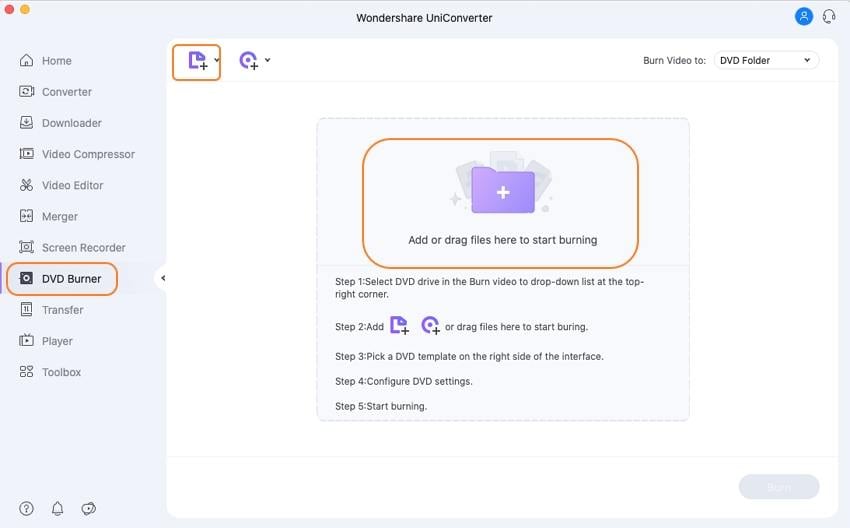
Passo 3 Defina os parâmetros de DVD para conversão do iMovie para DVD.
Você não pode gravar um DVD sem um DVD, então isso requer que você tenha um DVD gravável na sua unidade de disco. Escolha o destino onde você quer gravar os arquivos do iMovie na opção Gravar vídeo em: e clique na seta para a direita ou esquerda para selecionar o modelo de DVD. Opcionalmente, você pode clicar no ícone Editar para definir modelos de DVD personalizados com título, música de fundo, imagem e mais. Depois disso, você pode dar um nome ao DVD e selecionar Proporção de Aspecto, Padrão de TV, Tipo de Menu e assim por diante.
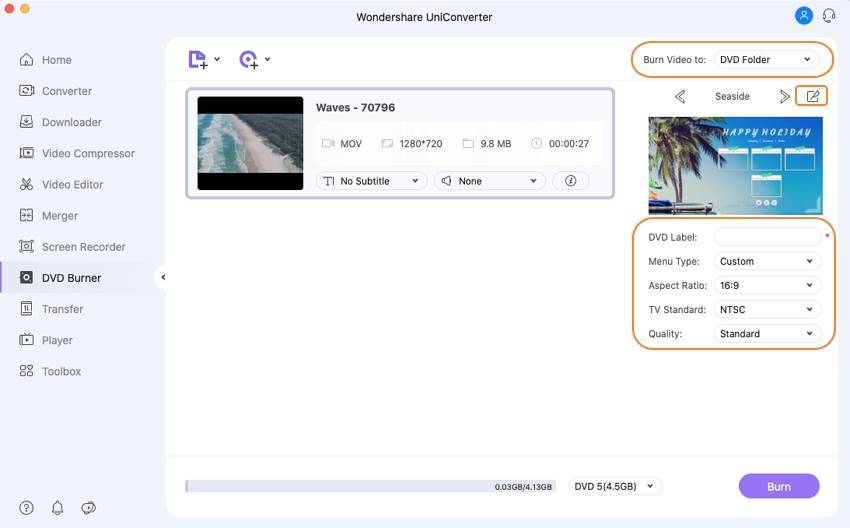
Passo 4 Gravar iMovie em DVD.
Preencha o espaço em branco para Rótulo do DVD e clique no ícone Triângulo invertido para escolher o tipo correto de DVD, depois que todas as configurações estiverem feitas, selecione o tipo de DVD e clique no botão Gravar na parte inferior da janela para começar a gravar os arquivos do iMovie em DVD. O processo de gravação será concluído após alguns minutos. Então você pode reproduzir seu DVD do iMovie em qualquer dispositivo reproduzível facilmente e sem nenhuma perda de qualidade.
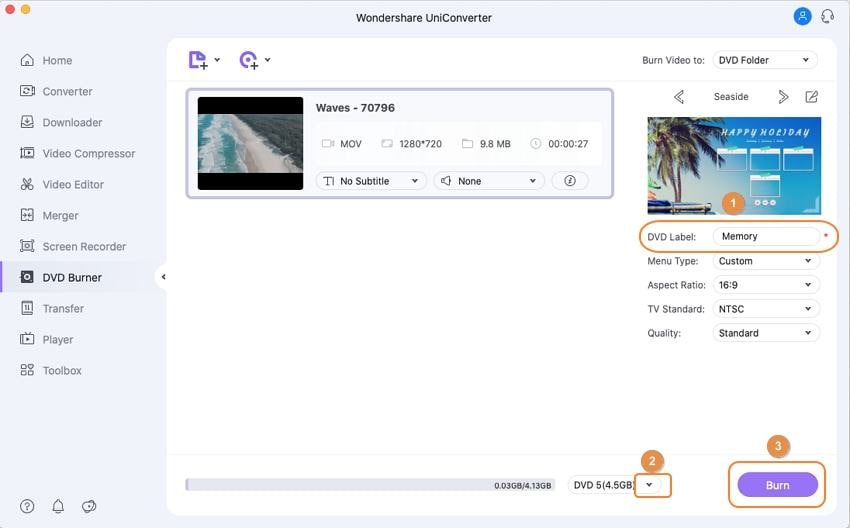
Parte 2. Grave o iMovie em DVD usando o iDVD
Para gravar o iMovie em DVD usando o iDVD, você precisa exportar o vídeo do iMovie para o iDVD e depois gravá-lo. Observe que o Criador de DVD gratuito do iDVD está disponível apenas para sistemas Mac mais antigos, como o Mac OS X 10.6 ou anterior.
Depois de inserir um DVD em branco na unidade de disco,
Passo 1: Abra o filme que você deseja gravar com o iMovie e clique no menu compartilhar. Selecione iDVD e espere que ele seja processado.
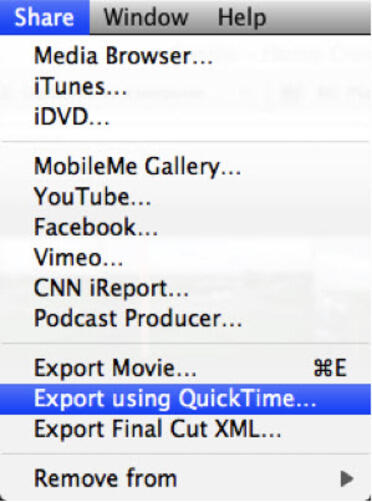
Passo 2: O filme será aberto no iDVD e um novo projeto será criado automaticamente com o tema padrão. Você pode selecionar um tema, alterar o título, etc. se quiser.
Passo 3: Clique no botão Gravar para iniciar o processo. Se você encontrar algum problema, tente um tema diferente.
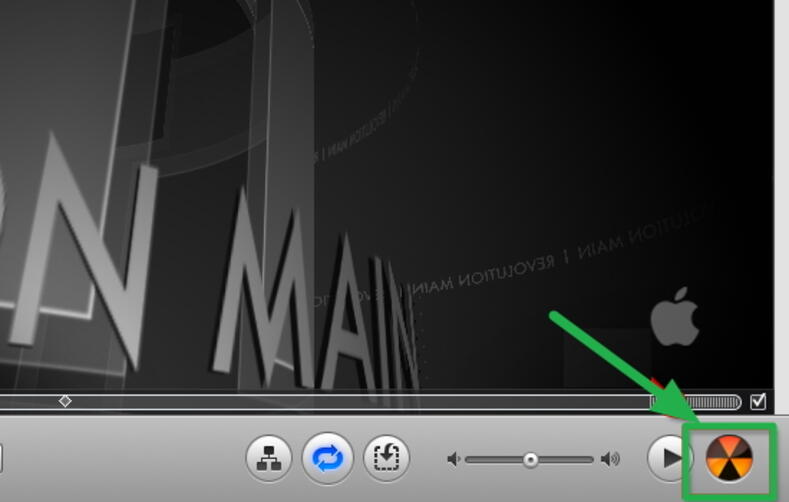
Parte 3. Wondershare UniConverter VS iDVD
Você está confuso sobre a escolha do Wondershare UniConverter ou iDVD? A tabela abaixo mostra a comparação entre os 2 software. A partir dos dados da tabela, mostra que o Wondershare UniConverter é melhor que o iDVD porque possui mais funcionalidades e recursos. Baixe grátis e tenha uma tentativa de gravar seus vídeos do iMovie em DVD com velocidade super rápida e saída de alta qualidade com recursos personalizados.
| Recursos | Wondershare UniConverter | iDVD |
|---|---|---|
| Sistema Suportado | Sistema Windows and Mac mais recente como o Mac OS 10.15 (Catalina), 10.14 | Sistema OS X 10.6 ou anterior |
| Gravar DVDs. Suporta quase todos os formatos e permite a personalização de DVD com modelos de DVD gratuitos. |
Sim | Sim, mas não suporta a maioria dos formatos. |
| Gravar muitos discos de DVD com configurações de DVD de uma só vez. | Sim | Não, você precisa fazer as configurações de DVD para cada disco de DVD. |
| Editar Vídeos. Dividir, recortar, Mesclar, Girar Vídeos, adicionar marcas d'água de imagem e texto, aplicar efeitos, inserir música de fundo, etc. |
Sim | Não, só pode usar o iMovie |
| Baixa vídeos de sites. Baixa vídeos rapidamente do YouTube, Vimeo, Dailymotion, Facebook e muito mais . |
Sim | Não |
| Grava vídeos de sites de transmissão. Grava vídeos da Netflix, Hulu, Blockbuster, etc. com apenas um clique. |
Sim | Não |
| Conversor de Vídeo Muito Rápido. Conversão de vídeo 30 vezes mais rápida. |
Sim | Não |
| Converta vídeos para vários formatos. Converta vídeos para MOV, MP4, WMV, 3GP, etc. para iPhone, Android e outros dispositivos portáteis. |
Sim | Não |
| Mídia Steam para TV | Sim | Não |
| Transfere vídeos diretamente do computador para os dispositivos e vice versa. | Sim | No |
| Reproduzir Vídeos Reprodução instantânea de vídeos com o player embutido. |
Sim | Não |
html>


